- VirtualBoxi jagatud kaustadega töötamine operatsioonisüsteemis Windows 11 hõlmab 2 protsessi; ühiskausta loomine ja draivi kaardistamine.
- Jagatud kaustad on elujõuline viis hosti ja külalismasina vahelise võrgu loomiseks. Teise võimalusena võib piisata failide lohistamisest masinate vahel.
- Selles artiklis käsitletav protsess on põhiline ja töötab VirtualBoxi jaoks nii Windows 11 kui ka 10 puhul.
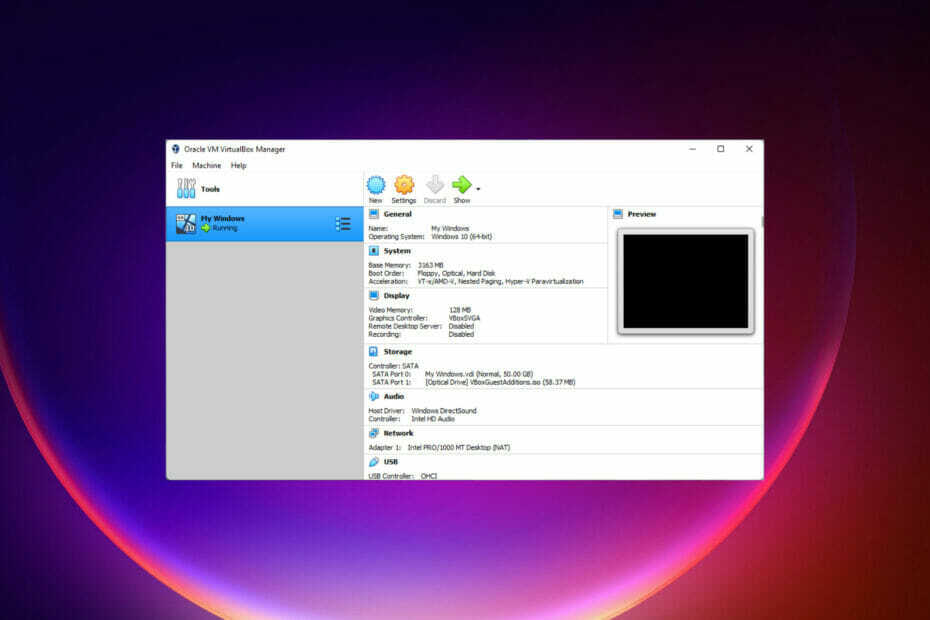
XINSTALLIMINE Klõpsates ALLALAADIMISE FAILIL
See tarkvara parandab levinud arvutivead, kaitseb teid failide kadumise, pahavara ja riistvaratõrgete eest ning optimeerib teie arvuti maksimaalse jõudluse saavutamiseks. Parandage arvutiprobleemid ja eemaldage viirused kohe kolme lihtsa sammuga.
- Laadige alla Restoro PC Repair Tool mis on kaasas patenteeritud tehnoloogiatega (patent olemas siin).
- Klõpsake Alusta skannimist et leida Windowsi probleeme, mis võivad arvutiprobleeme põhjustada.
- Klõpsake Parandage kõik arvuti turvalisust ja jõudlust mõjutavate probleemide lahendamiseks
- Restoro on alla laadinud 0 lugejad sel kuul.
Virtuaalse masina installimisel peate võib-olla faile külalis- ja hosti operatsioonisüsteemide vahel üle kandma. See on vajalik dokumentidega suhtlemiseks või programmide installimiseks VirtualBoxi.
Selle saavutamiseks on mõned viisid. Näiteks saate seadistada virtualiseerimislahenduse, mis võimaldab teil faile virtuaalmasinasse lohistada, või jagada faile hostarvutis loodud kaustast.
Jagatud kausta loomine on kasulik lahendus, kui salvestusvälisseadmed lakkavad töötamast või ISO-faili ühendamise funktsioon ei tööta.
Olenemata teie motivatsioonist andmete jagamiseks, pakub VirtualBox Windows 11-s kahte võimalust: kaardistada kaust võrgukettana ja kasutada jagatud kausta.
Sellest artiklist saate teada, kuidas jagada kausta Windows 11-s VirtualBoxis kasutamiseks.
Kuidas luua Windows 11-s VirtualBoxi jaoks jagatud kaustu?
1. Looge VirtualBoxi jagatud kaust
- Avage rakendus VirtualBox.
- Paremklõpsake vasakpoolsel paanil vajalikku virtuaalmasinat ja valige Seaded valik.
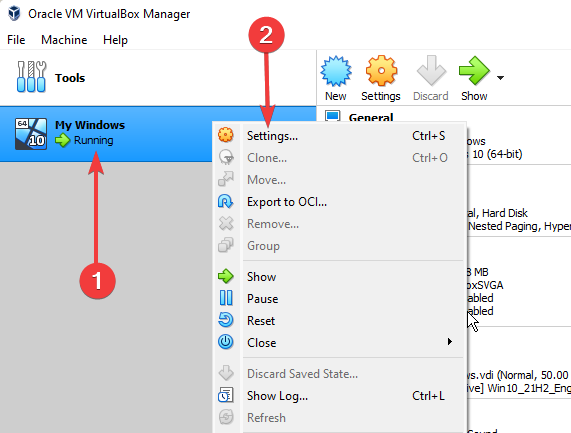
- Valige Jagatud kaust suvand vasakpoolsel paanil ja parempoolses nurgas klõpsake plussmärgiga kausta.
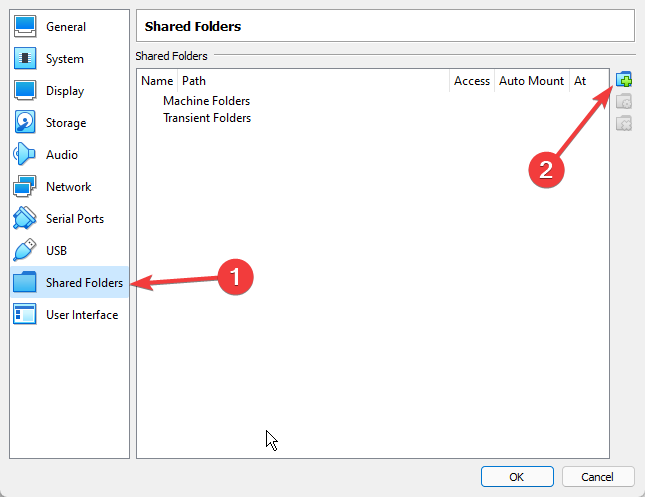
- Klõpsake noolemärgil Kausta tee jagatava kausta asukoha kinnitamiseks. Teise võimalusena võite tee siia tippida või kleepida, kui see on teada.
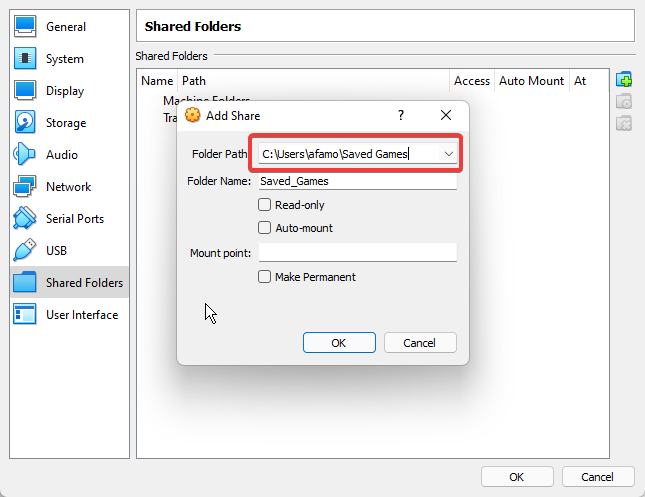
- Aastal Kausta nimi väljale, veenduge, et automaatselt genereeritud nimi oleks kooskõlas failiga, mida kavatsete jagada. Saate nime muuta nii, et see vastaks jagatavale kaustale.
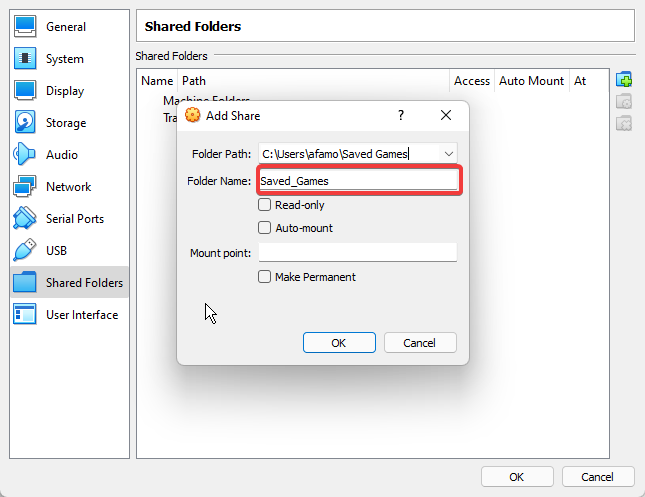
- Saate valida Loe ainult märkeruut, kui te ei soovi, et teie virtuaalmasin saaks faile sellesse kausta salvestada, seejärel klõpsake nuppu Okei.
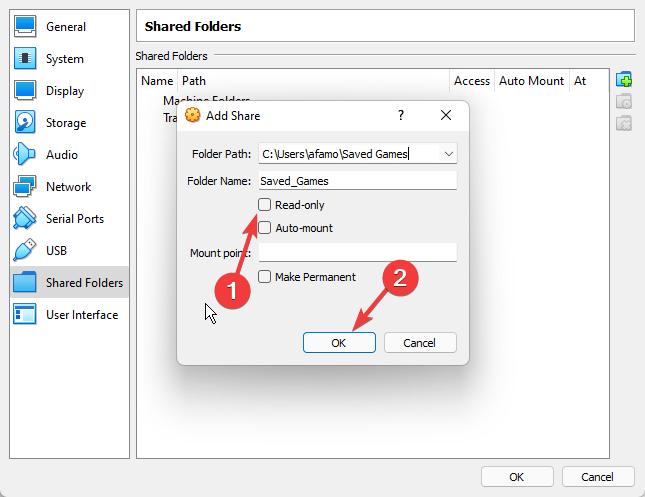
Kui see on edukalt tehtud, liikuge järgmise sammu juurde.
- 5+ parimat arvutihiirt Windows 11 jaoks
- 5+ parimat ikoonipaketti Windows 11 jaoks proovimiseks
- Alt + Tab ei tööta Windows 11-s? Siin on, mida saate teha
- Siin on, kuidas kontrollida graafikakaarti Windows 11-s
- 5 parimat riistvara Windows 11 jaoks [Optimaalne jõudlus ja hind]
2. Looge oma VirtualBoxiga kaardistatud draiv
- Avage rakendus VirtualBox.
- Käivitage virtuaalmasin, valides parempoolsel paanil masina ja klõpsates rohelist käivitusnoolt.
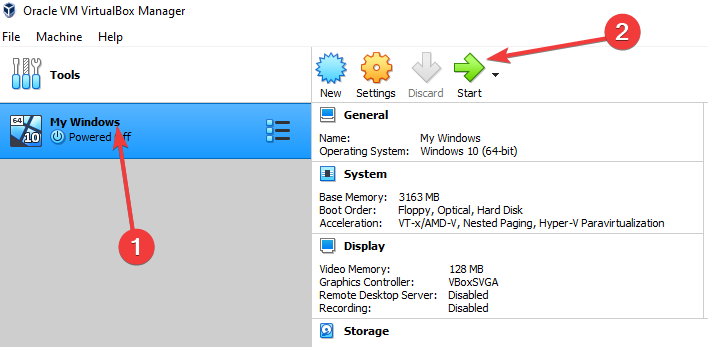
- Tehke oma virtuaalmasina ülamenüüs valik Seadmed, seejärel valige rippmenüüst Jagatud kaustadja klõpsake valikul Jagatud kausta sätted.
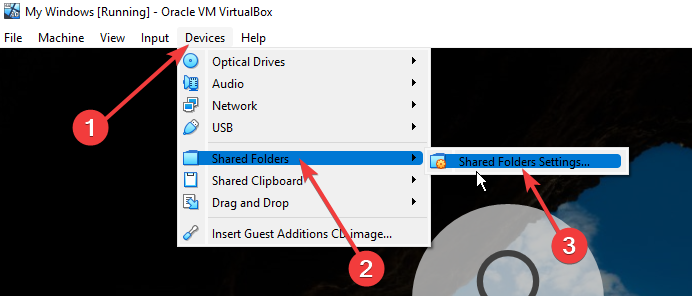
- Valige Jagatud kaust suvand vasakpoolsel paanil ja topeltklõpsake äsja lisatud kausta valimiseks jagatud kaustade loendist.
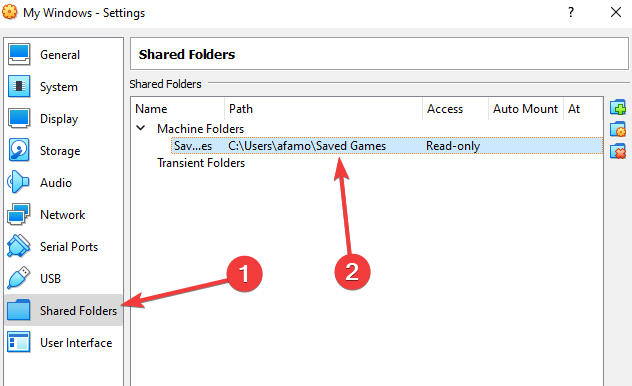
- Kontrolli Automaatne paigaldus märkeruut, sisestage draivi tähestik, mis vastab jagatud kausta asukohale kinnituspunkt välja, kontrollige Muutke püsivaks märkeruut ja klõpsake Okei.
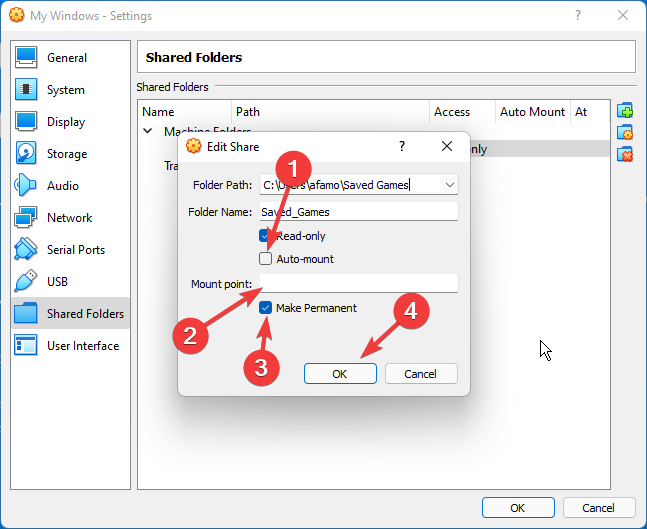
- Klõpsake Okei uuesti oma virtuaalmasina seadete aknas.
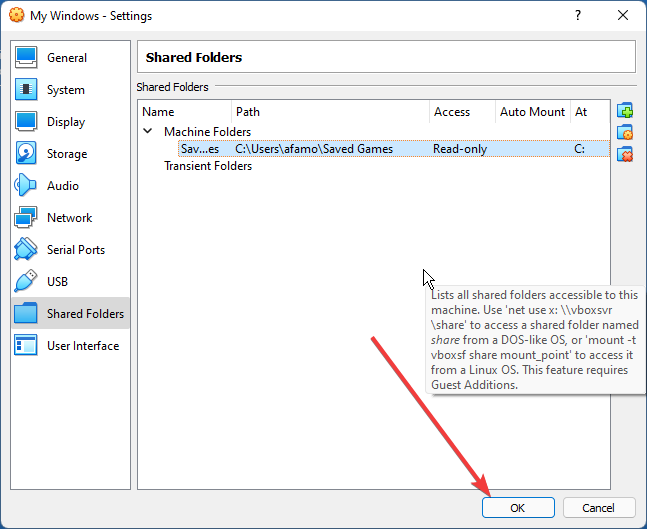
Teie valitud kaust ühendatakse nende toimingute tegemisel teie virtuaalsüsteemi draivina.
Näpunäide
Nii saate luua Windows 11 virtuaalses VirtualBoxi virtuaalmasinas jagatud kausta. See protseduur on põhiline ja seni, kuni järgite selles juhendis olevaid juhiseid, saate faile ja olulisi dokumente hosti ja virtuaalmasina vahel jagada.
Protsess töötab endiselt, kui kasutate Windows 10 arvutit. Samuti pidage meeles, et failide jagamiseks võite kasutada lihtsat pukseerimist, kuid jagatud kausta loomine on suurepärane võrgu loomiseks, kui vajate pidevalt kõigi oma masinate jaoks samu ressursse.
Meie juhend ebaõnnestunud VirtualBoxi installide parandamiseks on abiks, kui teil on installimisel probleeme.
Ärge kartke meile teada anda, kui teil õnnestus ülaltoodud protseduur kommentaaride ala abil lõpule viia.
 Kas teil on endiselt probleeme?Parandage need selle tööriistaga:
Kas teil on endiselt probleeme?Parandage need selle tööriistaga:
- Laadige alla see arvuti parandamise tööriist hinnatud saidil TrustPilot.com suurepäraseks (allalaadimine algab sellelt lehelt).
- Klõpsake Alusta skannimist et leida Windowsi probleeme, mis võivad arvutiprobleeme põhjustada.
- Klõpsake Parandage kõik Patenteeritud tehnoloogiatega seotud probleemide lahendamiseks (Eksklusiivne allahindlus meie lugejatele).
Restoro on alla laadinud 0 lugejad sel kuul.


